Sony VAIO VGN-NR31MR/S, VAIO VGN-NR38S/S, VAIO VGN-NR38Z/T, VAIO VGN-NR32Z/T, VAIO VGN-NR38M/S User Manual
...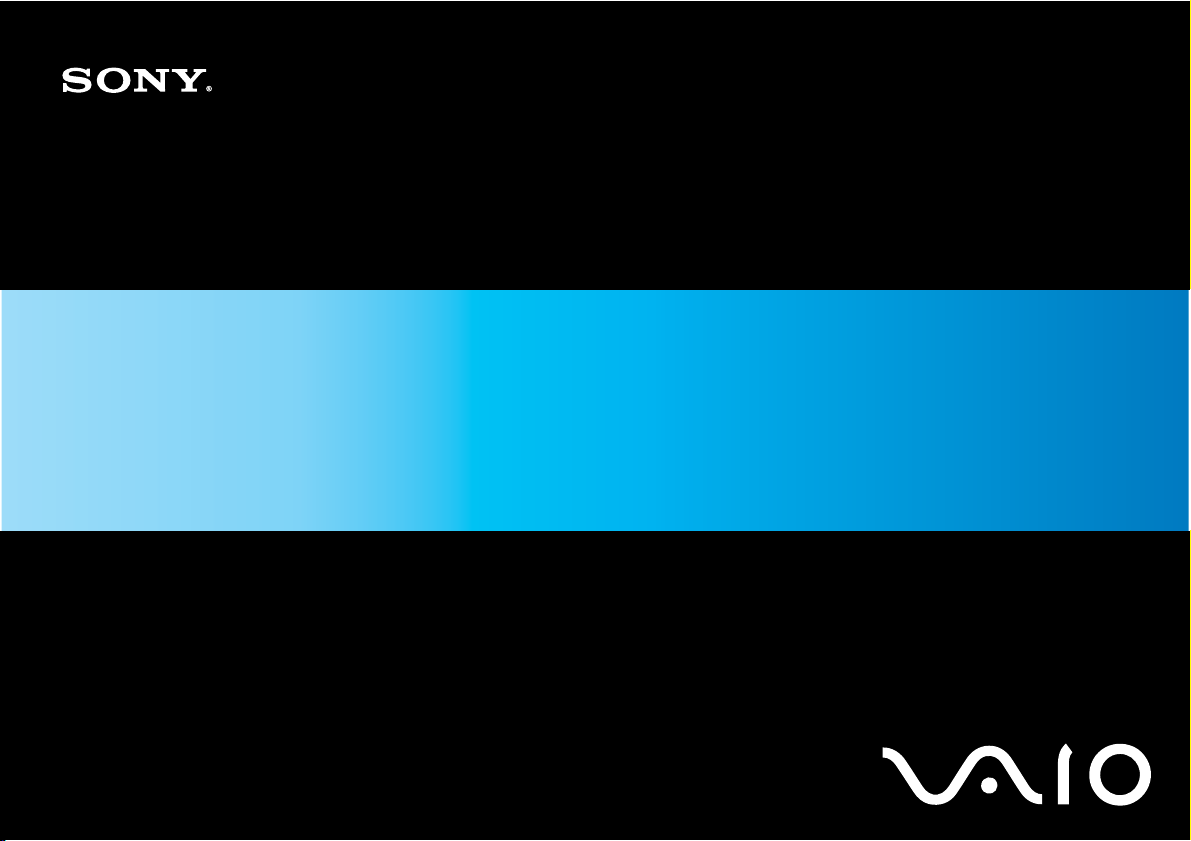
Посібник користувача
Персональний комп'ютер
Серія VGN-NR
N

Зміст
Перед використанням .....................................................................................................................................................6
Примітка .....................................................................................................................................................................7
Документація ..............................................................................................................................................................8
Аспекти ергономічності ...........................................................................................................................................11
Початок роботи ..............................................................................................................................................................13
Розміщення елементів керування та портів..........................................................................................................14
Інформація про світлові індикатори.......................................................................................................................19
Підключення джерела живлення...........................................................................................................................20
Використання акумуляторної батареї....................................................................................................................21
Безпечне вимикання комп'ютера...........................................................................................................................26
Використання комп'ютера VAIO...................................................................................................................................27
Використання клавіатури........................................................................................................................................28
Використання сенсорної панелі..............................................................................................................................30
Використання спеціальних кнопок.........................................................................................................................31
Використання оптичного дисководу ......................................................................................................................32
Використання модуля ExpressCard........................................................................................................................41
Використання носія Memory Stick...........................................................................................................................44
Використання інших карток пам'яті .......................................................................................................................50
Використання Інтернету..........................................................................................................................................53
Використання безпроводової мережі (WLAN) ......................................................................................................55
2
nN
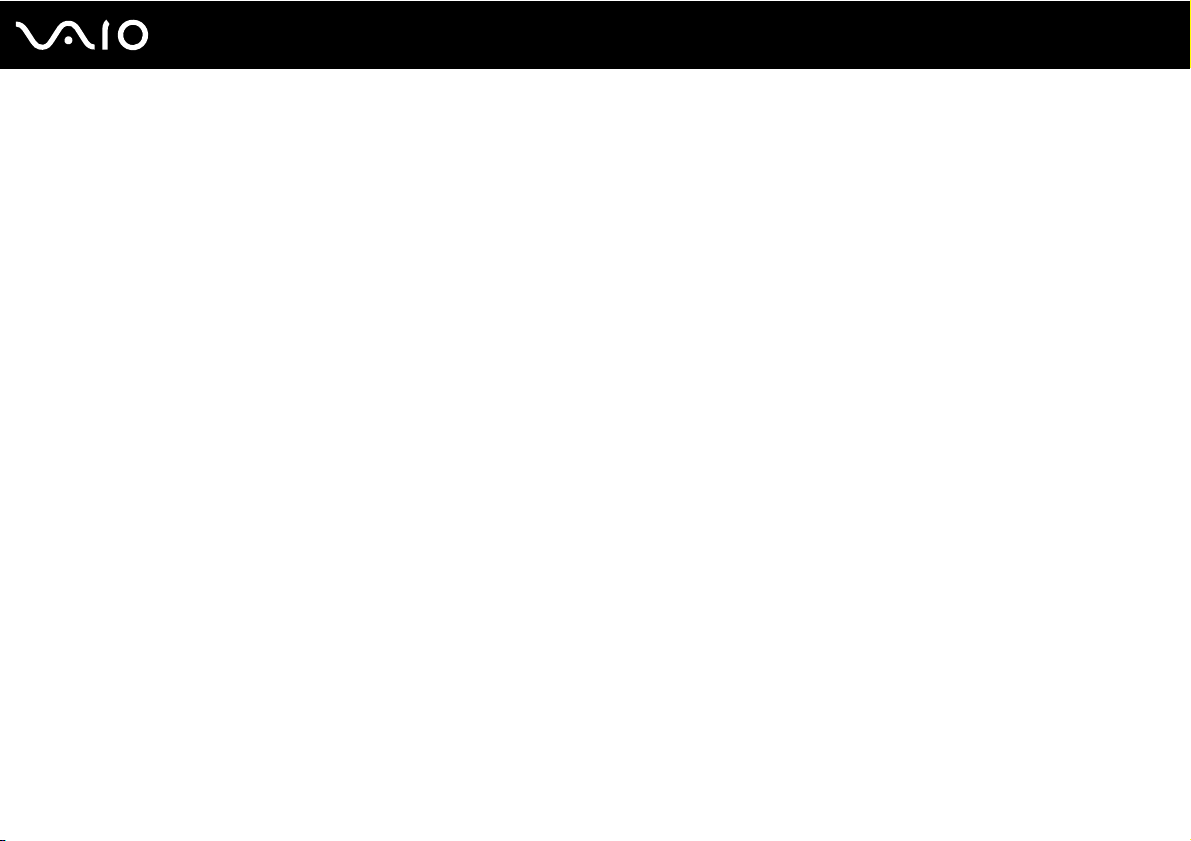
3
nN
Використання периферійних пристроїв .......................................................................................................................64
Підключення зовнішніх динаміків ..........................................................................................................................65
Підключення зовнішнього дисплея ........................................................................................................................66
Вибір режимів дисплея ............................................................................................................................................69
Використання функції підключення кількох моніторів.........................................................................................71
Підключення зовнішнього мікрофона....................................................................................................................73
Підключення пристрою USB (універсальної послідовної шини) ..........................................................................74
Підключення принтера ............................................................................................................................................77
Підключення пристрою i.LINK ................................................................................................................................78
Підключення до мережі (локальної мережі) .........................................................................................................80
Настроювання комп'ютера VAIO..................................................................................................................................81
Настроювання пароля .............................................................................................................................................82
Настроювання комп'ютера за допомогою VAIO Control Center...........................................................................87
Використання режимів економії енергії .................................................................................................................88
Керування живленням за допомогою програми VAIO Power Management ........................................................93
Настроювання модема ............................................................................................................................................94
Оновлення комп'ютера VAIO........................................................................................................................................96
Додавання та видалення пам'яті ...........................................................................................................................97

4
nN
Заходи безпеки ............................................................................................................................................................103
Поводження з РК екраном ...................................................................................................................................104
Користування джерелом живлення .....................................................................................................................105
Поводження з комп'ютером .................................................................................................................................106
Поводження з дискетами .....................................................................................................................................108
Поводження з дисками .........................................................................................................................................109
Використання акумуляторної батареї..................................................................................................................110
Використання навушників.....................................................................................................................................111
Поводження з носієм Memory Stick ......................................................................................................................112
Поводження з жорстким диском .........................................................................................................................113
Оновлення комп'ютера .........................................................................................................................................114
Виправлення неполадок .............................................................................................................................................115
Комп'ютер...............................................................................................................................................................116
Безпека системи ....................................................................................................................................................123
Акумулятор.............................................................................................................................................................124
Інтернет ..................................................................................................................................................................126
Мережа ...................................................................................................................................................................128
Оптичні диски.........................................................................................................................................................133
Дисплей...................................................................................................................................................................137
Друк.........................................................................................................................................................................141
Мікрофон ................................................................................................................................................................142
Миша .......................................................................................................................................................................143
Динаміки .................................................................................................................................................................144
Сенсорна панель....................................................................................................................................................145
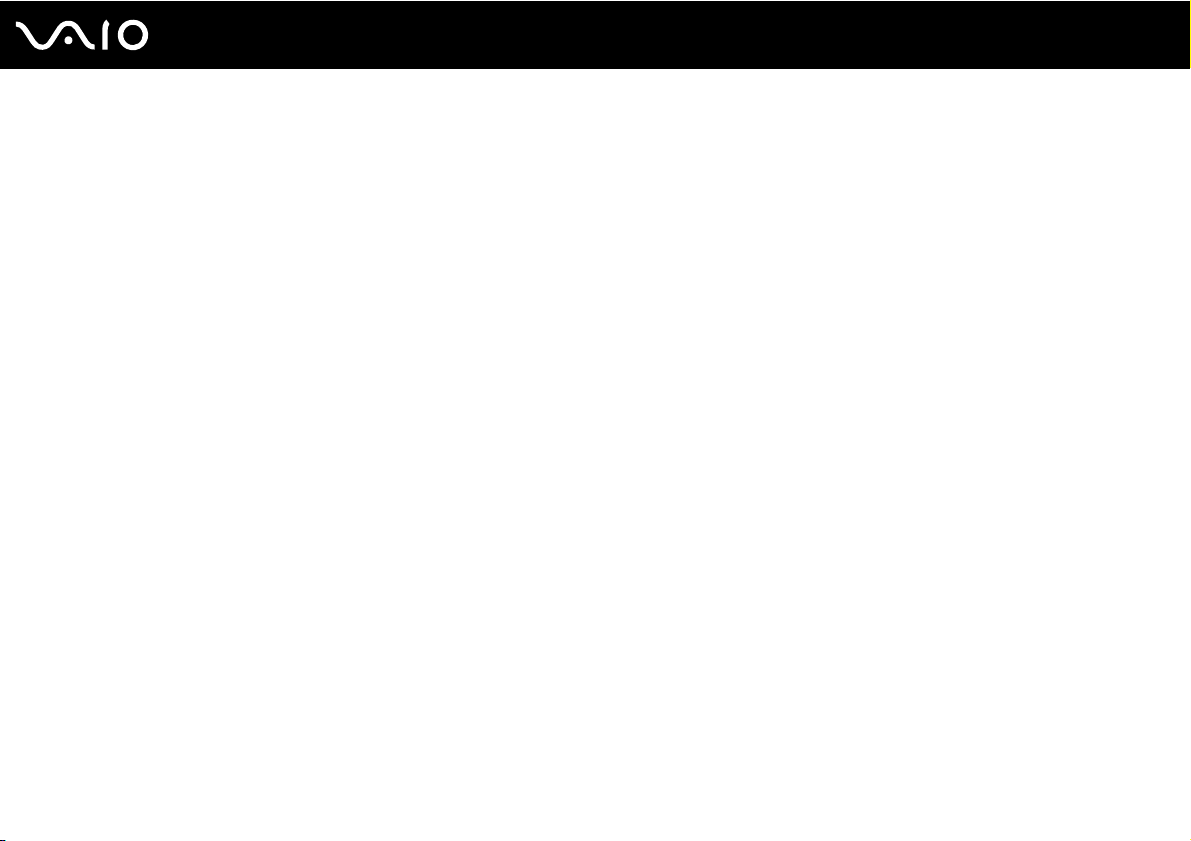
5
nN
Клавіатура ..............................................................................................................................................................146
Дискети ...................................................................................................................................................................147
Аудіо/відео..............................................................................................................................................................148
Носій Memory Stick .................................................................................................................................................149
Периферійні пристрої ............................................................................................................................................150
Параметри підтримки ..................................................................................................................................................151
Інформація щодо підтримки Sony ........................................................................................................................152
Електронна підтримка...........................................................................................................................................153
Товарні знаки ...............................................................................................................................................................155

6
nN
Перед використанням
Перед використанням
Вітаємо з придбанням цього комп'ютера Sony VAIO® і ласкаво просимо до цього екранного посібника користувача.
Компанія Sony поєднала досвід та передові технології аудіо, відео, комп'ютерної техніки та комунікацій для створення
найсучаснішого комп'ютера.
!
За зовнішнім виглядом комп'ютер, зображений у цьому посібнику, може незначною мірою відрізнятися від вашого комп'ютера.
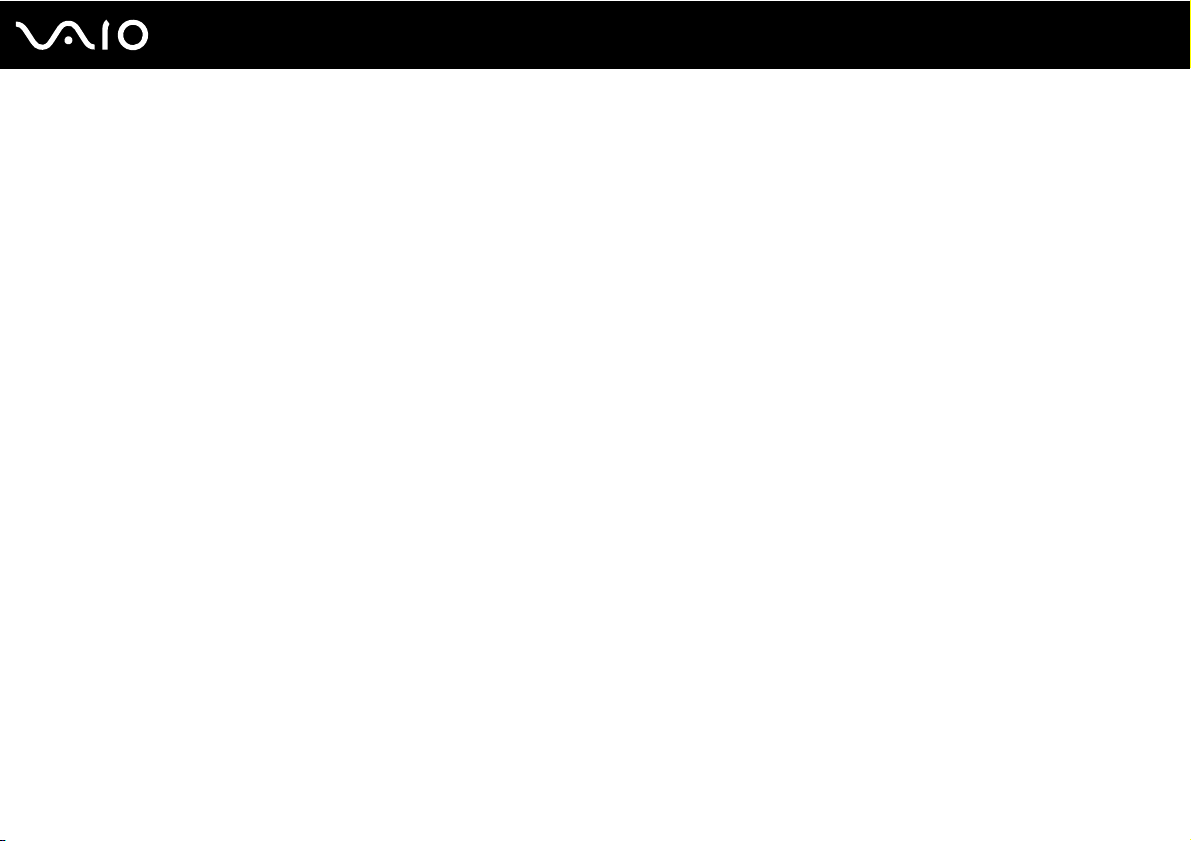
7
nN
Перед використанням
Примітка
© 2008 Sony Corporation. Усі права захищено.
Цей посібник та описане в ньому програмне забезпечення не можуть бути у повному обсязі або частково відтворені,
перекладені або зменшені до будь-якої машинно-зчитуваної форми без попередньої письмової згоди.
Sony Corporation не надає жодної гарантії стосовно цього посібника, програмного забезпечення або іншої інформації,
що міститься у цьому документі, і цим твердженням чітко відмовляється від будь-яких гарантій, що маються на увазі,
а також заяв стосовно товарного стану або відповідності певній меті, які стосуються цього посібника, програмного
забезпечення або іншої подібної інформації. За жодних обставин Sony Corporation не несе відповідальності за будь-які
випадкові, побічні або фактичні збитки, зумовлені правопорушенням, контрактом або іншим чинником, що виникають
через або пов'язані з цим посібником, програмним забезпеченням або іншою інформацією, що міститься у цьому
документі, або з використанням вищевказаного.
У цьому посібнику знаки ™ або ® не вказуються.
Sony Corporation залишає за собою право будь-коли вносити будь-які зміни у цей посібник або в інформацію, що
в ньому міститься, без оповіщення. Програмне забезпечення, описане у цьому документі, підлягає умовам окремої
ліцензійної угоди.
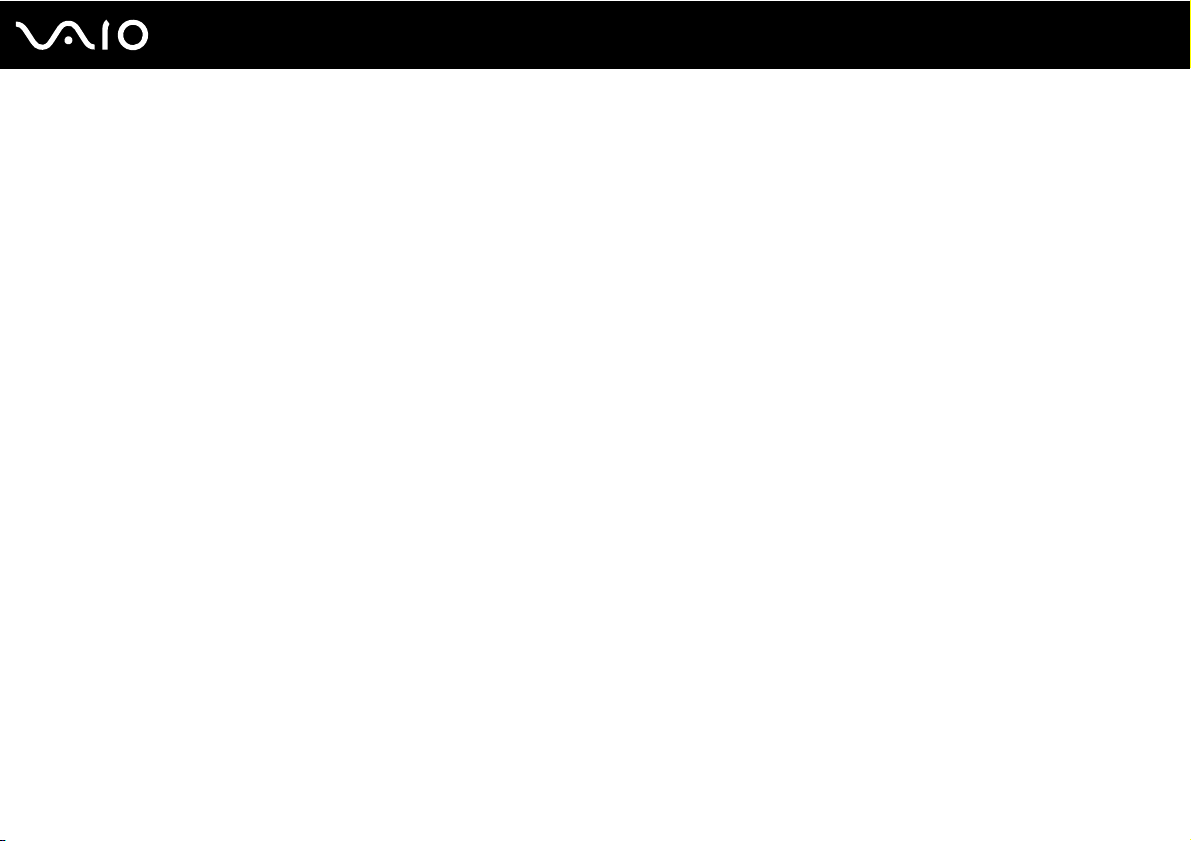
8
nN
Перед використанням
Документація
Документація містить друковану інформацію та посібники користувача, які можна прочитати на вашому
комп'ютері VAIO.
Друкована документація
❑ Короткий посібник з початку експлуатації. Описує дії, які потрібно виконати в період між розпакуванням
і запуском комп'ютера VAIO.
❑ Посібник з виправлення несправностей та відновлення. Містить пояснення щодо того, як усунути загальні
проблеми та несправності в комп'ютері, створити резервну копію даних і відновити комп'ютерну систему,
а також як знайти інформацію щодо підтримки.
❑ Правила, Гарантія, Ліцензійна угода для кінцевого користувача та Служба підтримки. Містять умови
гарантії Sony, правила безпеки, правила експлуатації модема, правила експлуатації безпроводової локальної
мережі, правила експлуатації безпроводової мережі WAN,правила експлуатації Bluetooth, ліцензійну угоду на
програмне забезпечення для кінцевого користувача та інформацію про службу підтримки компанії Sony.

Перед використанням
Недрукована документація
❑ Посібник користувача (цей посібник). Містить опис функцій комп'ютера. Також він містить інформацію
стосовно програмного забезпечення, що постачається з комп'ютером, та інформацію щодо вирішення
поширених проблем. Посібник користувача наданий у форматі PDF, що дозволяє легко його переглядати
та роздруковувати.
Для перегляду посібника на екрані:
1 Двічі натисніть піктограму VAIO User Guide на робочому столі.
2 Відкрийте папку, що відповідає вашій мові.
3 Виберіть посібник, який потрібно прочитати.
✍
До посібників користувача можна перейти вручну, увійшовши до Комп'ютер > VAIO (C:) (ваш диск C) > Documentation >
Documentation і відкривши папку для своєї мови.
Щоб перейти до веб-сайтів, описаних у цьому посібнику, натисніть на відповідному посиланні URL, що починається з http://,
потрібно щоб комп'ютер був підключений до Інтернету.
❑ Технічні характеристики. Технічні характеристики в Інтернеті, що містять опис апаратної та програмної
конфігурацій вашого комп'ютера VAIO.
Для перегляду технічних характеристик в онлайні:
1 Підключіться до Інтернету.
2 Перейдіть на веб-сайт підтримки користувачів Sony за адресою http://www.vaio-link.com
.
9
nN
✍
У комплекті має бути окремий диск з документацією до пов'язаних аксесуарів.
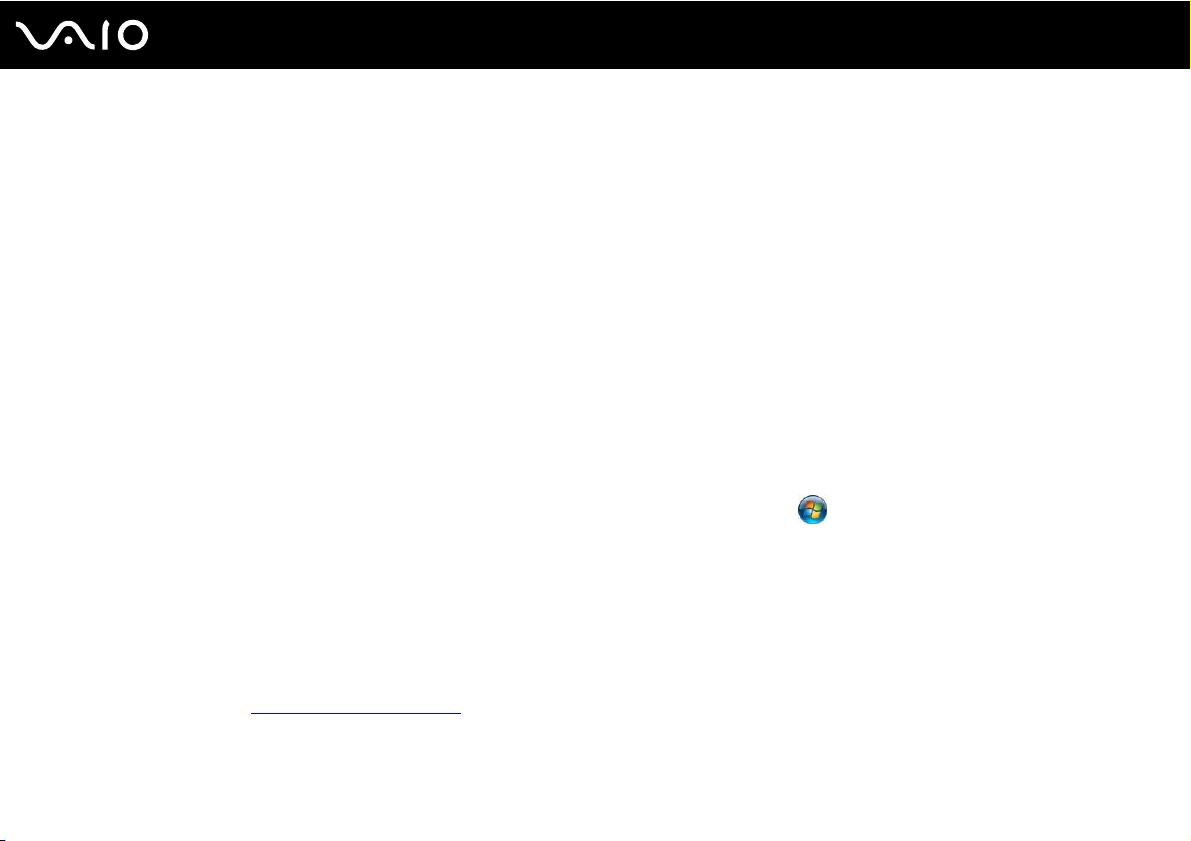
10
nN
Перед використанням
My Club VAIO
На порталі My Club VAIO можна знайти такі розділи:
❑ Інформація про сумісні аксесуари, які допоможуть розширити можливості комп'ютера.
❑ Огляд програмного забезпечення та варіантів його оновлення.
❑ Фонові рисунки Sony та Club VAIO, які можна завантажити.
❑ Перелік посилань на веб-сайти Sony та Club VAIO.
Довідка та підтримка Windows
Довідка та підтримка Windows – це всеосяжний ресурс, що містить практичні поради, навчальні матеріали та
демонстраційні ролики, які спрощують процес навчання роботі з комп'ютером.
Можна користуватися функцією пошуку, покажчиком або змістом для перегляду ресурсів довідки Windows,
включаючи ті, що розміщені в Інтернеті.
Щоб отримати доступ до функції Довідка та підтримка Windows, натисніть Пуск і виберіть Довідка та підтримка.
Існує інший спосіб переходу до Довідка та підтримка Windows утримуючи клавішу Microsoft Windows, натисніть
клавішу F1.
Інші джерела
❑ Для отримання докладної інформації стосовно функцій та усунення несправностей зверніться до файлів довідки
використовуваного програмного забезпечення.
❑ Завітайте на сайт http://www.club-vaio.com
забезпечення VAIO.
, щоб знайти онлайнові навчальні матеріали для улюбленого програмного
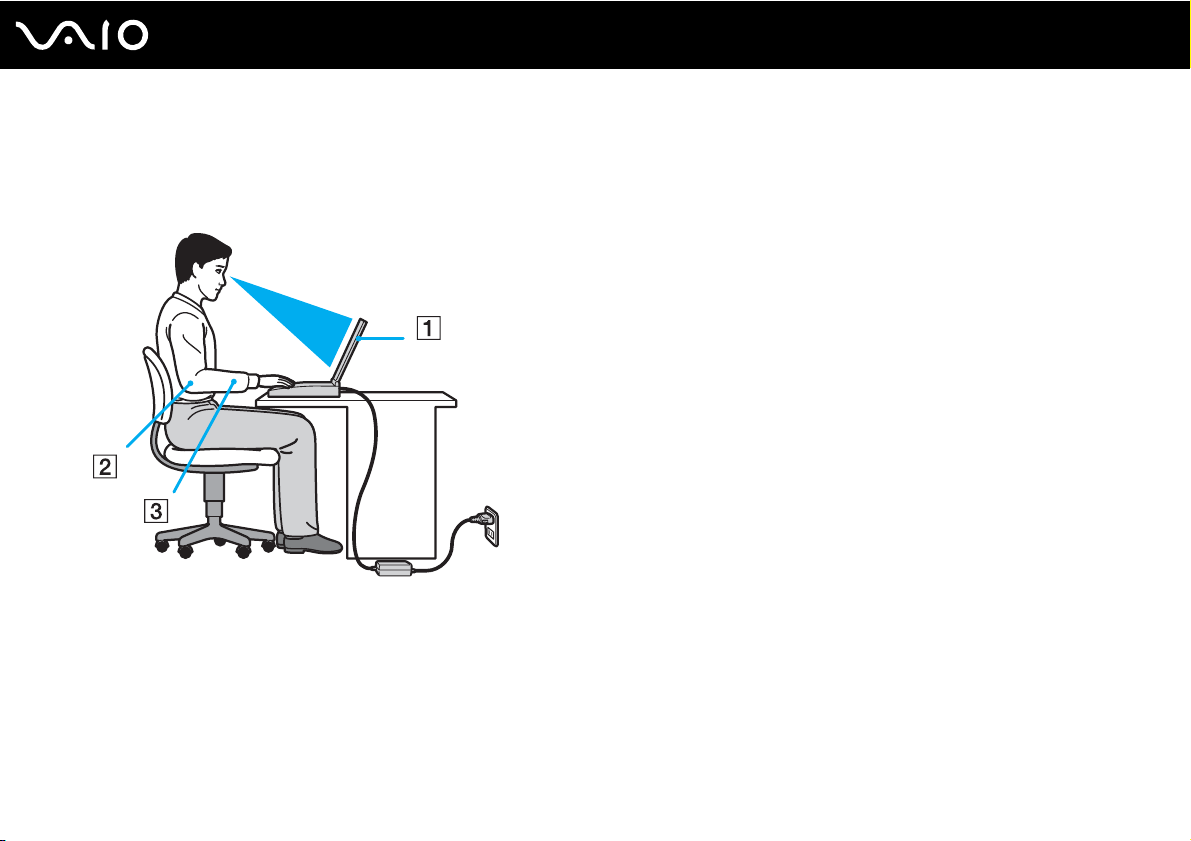
11
nN
Перед використанням
Аспекти ергономічності
Ви будете використовувати свій комп'ютер у найрізноманітніших оточеннях. Коли це можливо, намагайтеся брати
до уваги вказані нижче аспекти ергономічності як для стаціонарних, так і для портативних оточень:
❑ Положення комп'ютера. Розмістіть комп'ютер навпроти себе (1). Під час використання клавіатури, сенсорної
панелі або зовнішньої миші тримайте передпліччя у горизонтальному положенні (2), а зап'ястки – у нейтральному
та зручному положенні (3). Верхні частини рук мають природно звисати з обох сторін. Робіть перерви під час
сеансів роботи з комп'ютером. Надмірне використання комп'ютера призводить до напруження очей, м'язів
та сухожиль.
❑ Меблі та постава. Сидіть на стільці з надійною підтримкою спини. Відрегулюйте рівень свого стільця таким
чином, щоб ступні повністю стояли на підлозі. Підставка для ніг може додати зручності. Сидіть у розслабленому,
прямому положенні та намагайтеся не нахилятися вперед та не відхилятися сильно назад.

12
nN
Перед використанням
❑ Кут перегляду дисплея комп'ютера. Налаштуйте найкраще положення, скориставшись функцією нахилу
дисплея. Налаштування нахилу дисплея у належне положення дозволяє знизити напруження очей та
втомлюваність м'язів. Також настройте рівень яскравості дисплея.
❑ Освітлення. Виберіть місце, у якому світло від вікон та ламп не створюватиме відблисків та віддзеркалення
на дисплеї. Використовуйте непряме освітлення, щоб уникнути появи яскравих плям на дисплеї. Належне
освітлення підвищує комфортність та ефективність роботи.
❑ Положення зовнішнього дисплея. У разі використання зовнішнього дисплея встановіть дисплей на зручній
для перегляду відстані. Переконайтеся, що під час сидіння навпроти монітора екран дисплея розміщений на
рівні очей або трохи нижче.

Початок роботи
У цьому розділі описано, як почати роботу з комп'ютером VAIO.
❑ Розміщення елементів керування та портів (стор. 14)
❑ Інформація про світлові індикатори (стор. 19)
❑ Підключення джерела живлення (стор. 20)
❑ Використання акумуляторної батареї (стор. 21)
❑ Безпечне вимикання комп'ютера (стор. 26)
13
nN
Початок роботи
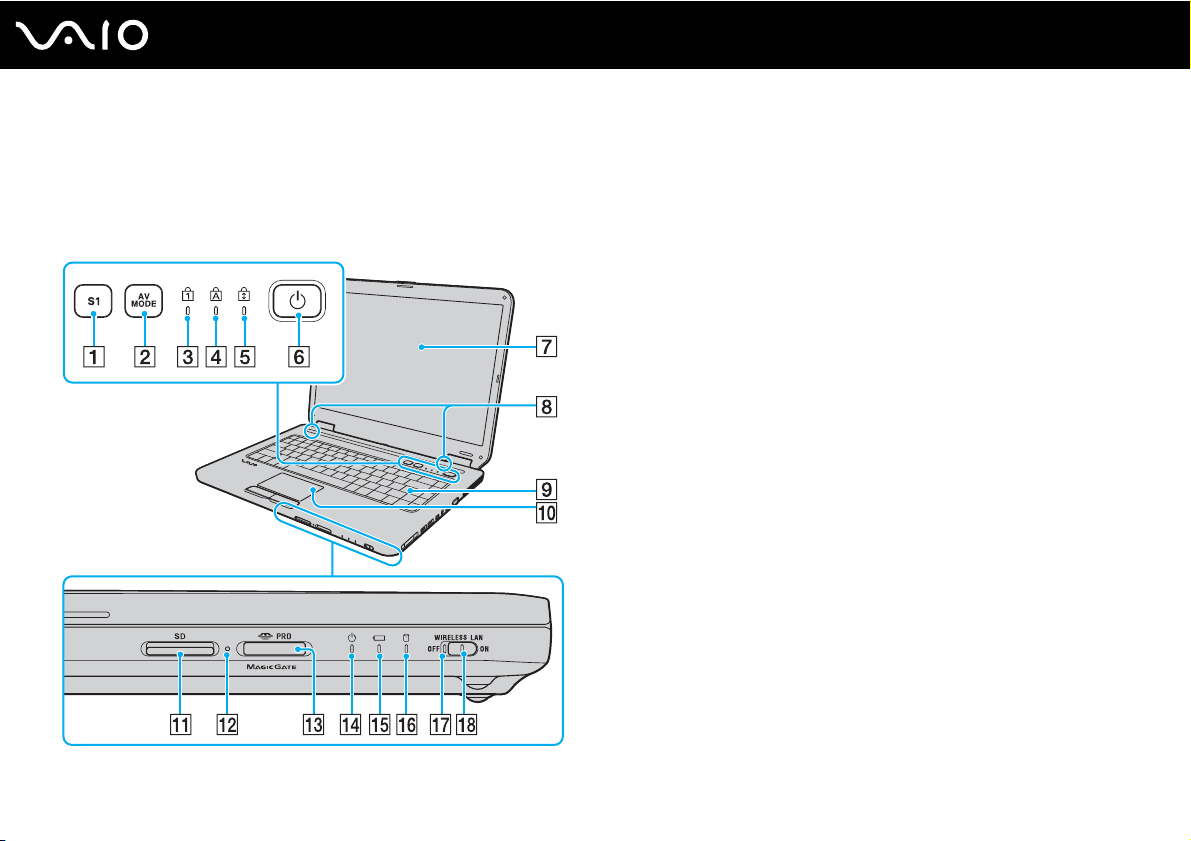
Розміщення елементів керування та портів
Витратьте трохи часу на вивчення елементів керування та портів, зображених на наступних сторінках.
Вигляд спереду
A Кнопка S1 (стор. 31)
B Кнопка AV M OD E (стор. 31)
C Індикатор Num lock (стор. 19)
D Індикатор Caps lock (стор. 19)
E Індикатор Scroll lock (стор. 19)
F Кнопка живлення
G РК-екран (стор. 104)
H Вбудовані динаміки (стерео)
I Клавіатура (стор. 28)
J Сенсорна панель (стор. 30)
K Гніздо картки пам'яті SD (стор. 50)
L Індикатор доступу до картки (стор. 19)
M Гніздо Memory Stick
N Індикатор живлення (стор. 19)
O Індикатор акумулятора (стор. 19)
P Індикатор жорсткого диска (стор. 19)
Q Індикатор безпроводової локальної мережі
WIRELESS LAN (стор. 19)
R Перемикач WIRELESS LAN (стор. 55)
* Комп'ютер підтримує картки пам'яті Memory Stick
як стандартного розміру, так і розміру Duo.
*
(стор. 46)
14
nN
Початок роботи
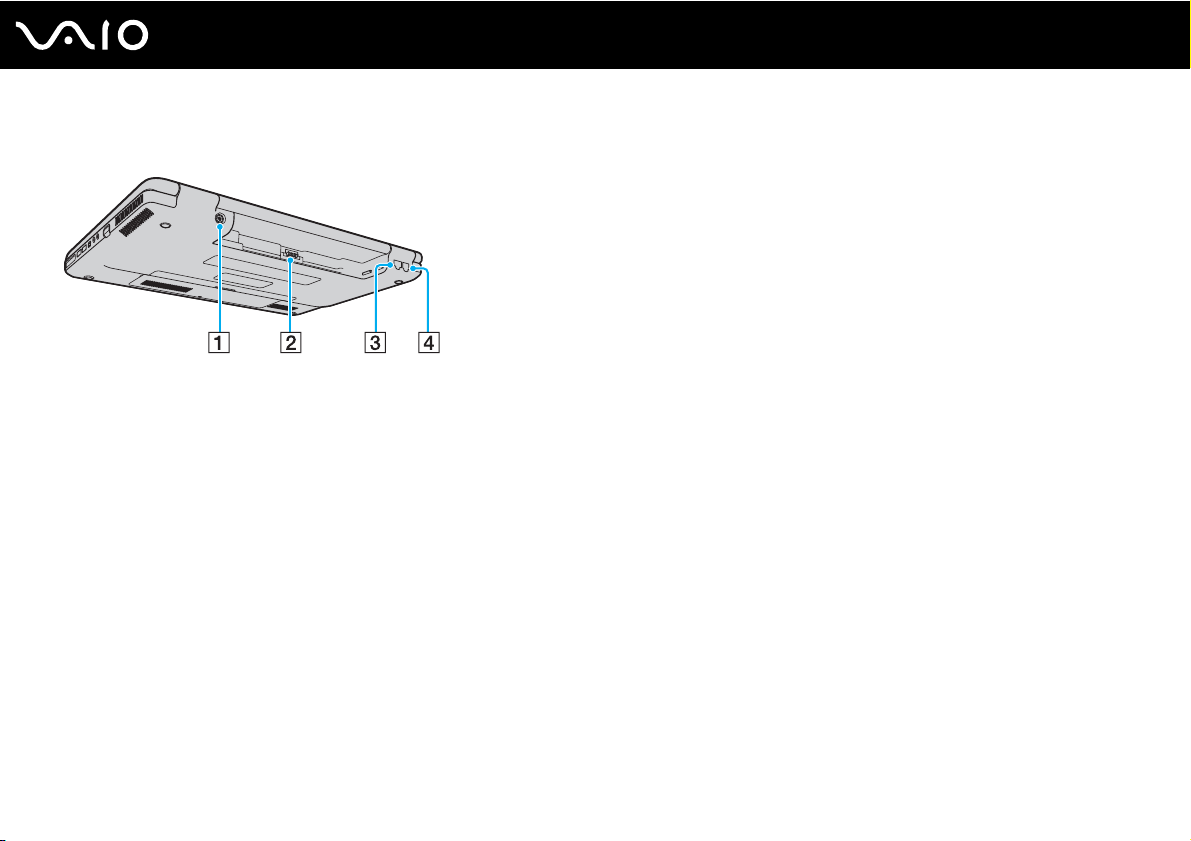
Вигляд ззаду
A Порт DC IN (стор. 20)
B З'єднувач акумулятора (стор. 21)
C Порт мережі (Ethernet) (стор. 80)
D Порт модему (стор. 53)
15
nN
Початок роботи
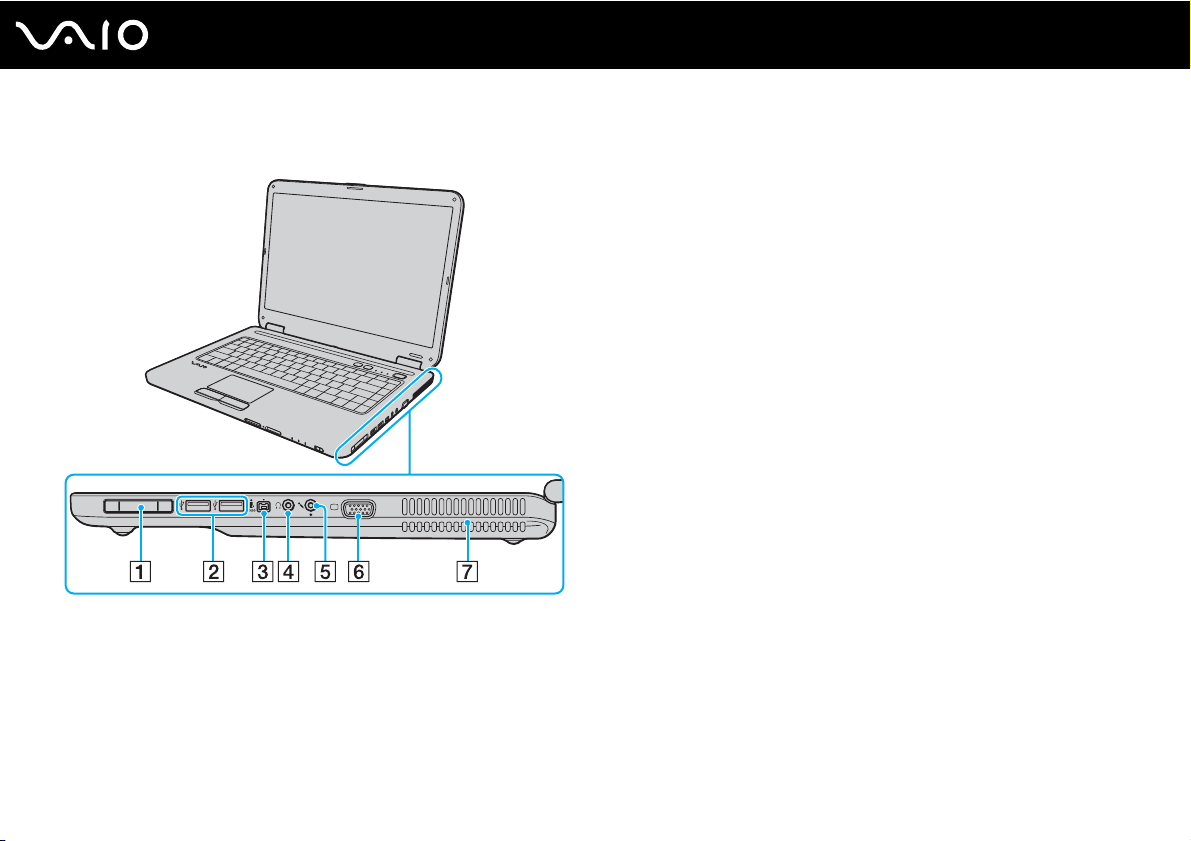
Вигляд справа
A Гніздо ExpressCard/34 (стор. 41)
B Порти швидкісного USB (USB 2.0)
C 4-контактний (S400) порт i.LINK (стор. 78)
D Рознім навушників (стор. 65)
E Рознім мікрофона (стор. 73)
F Рознім монітора (стор. 66)
G Вентиляційний отвір
* Підтримує високі, повні та низькі швидкості.
*
(стор. 74)
16
nN
Початок роботи
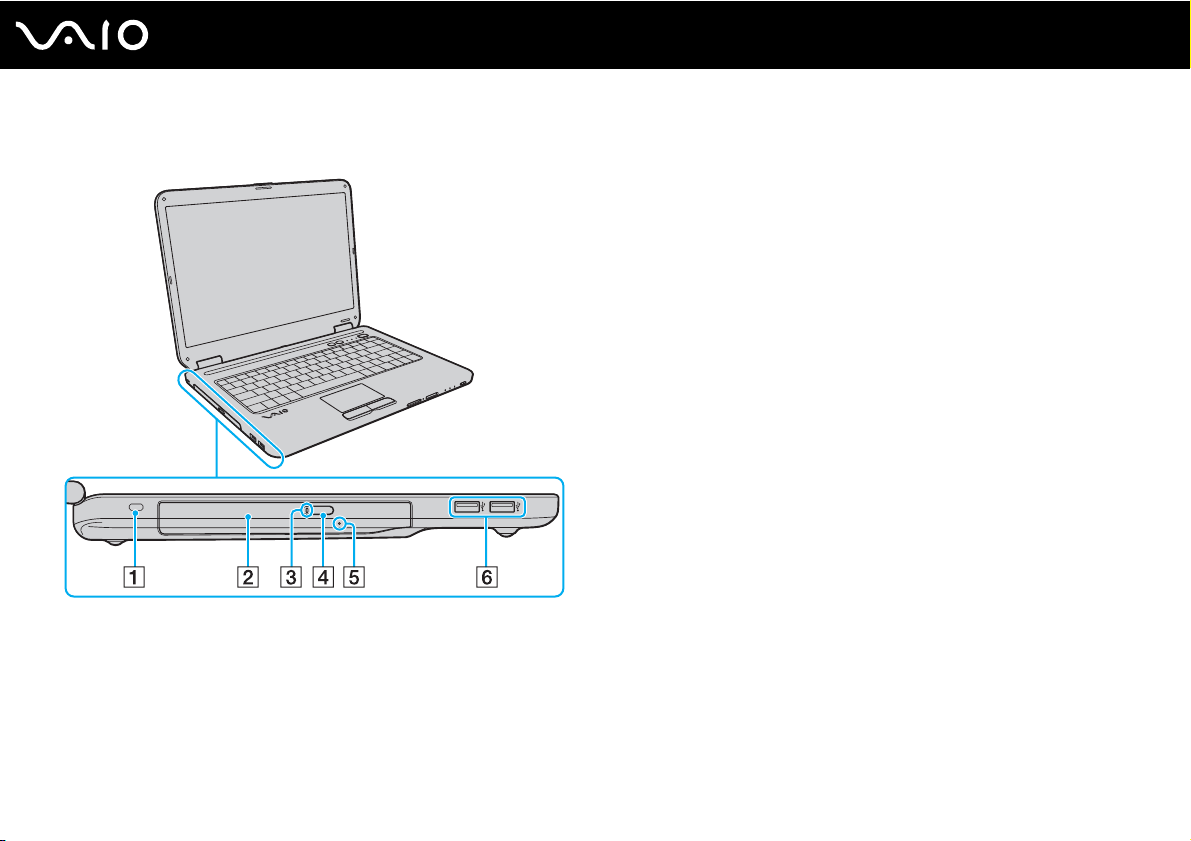
Вигляд зліва
A Гніздо безпеки
B Оптичний дисковод (стор. 32)
C Індикатор оптичного дисководу (стор. 19)
D Кнопка виймання диска (стор. 32)
E Отвір ручного виймання (стор. 133)
F Порти швидкісного USB (USB 2.0)
* Підтримує високі, повні та низькі швидкості.
*
(стор. 74)
17
nN
Початок роботи
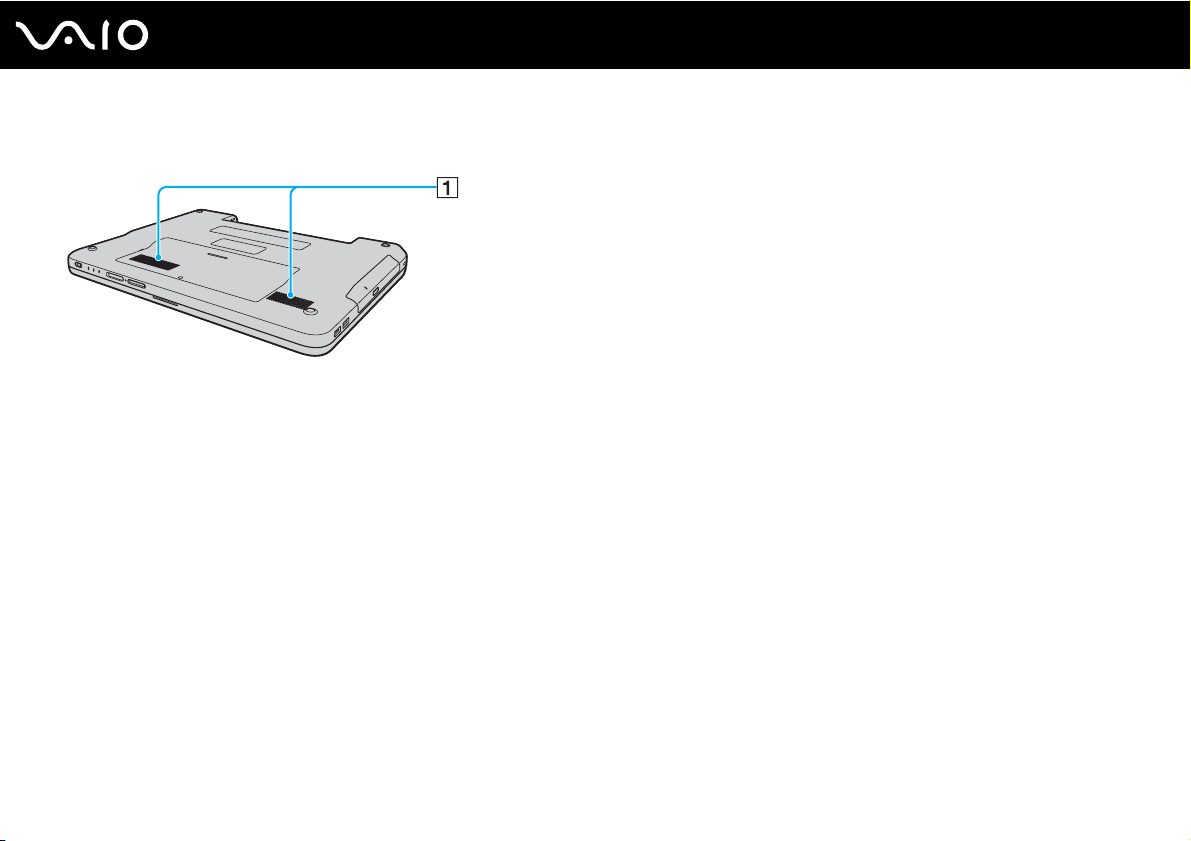
Вигляд знизу
A Вентиляційні отвори
18
nN
Початок роботи

Початок роботи
Інформація про світлові індикатори
Комп'ютер обладнаний вказаними нижче світловими індикаторами.
Індикатор Функції
Живлення 1 Світиться, коли живлення комп'ютера увімкнене, миготить під час перебування комп'ютера у режимі
сну, та є вимкненим, коли комп'ютер перебуває у режимі глибокого сну чи вимкнений.
Акумулятор e Світиться, коли комп'ютер використовує живлення від акумулятора, миготить, коли заряд а кумуляторної
Доступ до носія Світиться під час зчитування даних з картки пам'яті, а також під час запису даних на неї. (Не переходьте
Оптичний дисковод Світиться, коли дані зчитуються з оптичного диска або записуються на оптичний диск. Коли цей
Жорсткий диск
Num lock
Caps lock
Scroll lock
Безпроводова локальна мережа Світиться, коли активна функція безпроводового зв'язку.
батареї закінчується, та миготить серіями по два світлових сигнали під час заряджання акумуляторної
батареї.
у сплячий режим та не вимикайте комп'ютер, коли цей індикатор увімкнений.) Коли цей індикатор
вимкнено, картка пам'яті не використовується.
індикатор вимкнено, оптичний диск не використовується.
Світиться, коли дані зчитуються з жорсткого диска або записуються на жорсткий диск. Не переходьте
в сплячий режим та не вимикайте комп'ютер, коли цей індикатор увімкнений.
Натисніть клавішу Num Lk, щоб активувати цифрову клавіатуру. Натисніть повторно, щоб вимкнути
цифрову клавіатуру. Коли цей індикатор вимкнений, цифрова клавіатура не активна.
Натисніть клавішу Caps Lock, щоб вводити літери у верхньому регістрі. Якщо у той час, коли індикатор
світиться, натиснути клавішу Shift, літери будуть вводитися у нижньому регістрі. Натисніть клавішу
другий раз, щоб вимкнути індикатор. Коли індикатор Caps lock вимкнено, літери вводяться у звичайному
режимі.
Натисніть клавішу Scr Lk, щоб змінити спосіб прокручування зображення на дисплеї. Коли індикатор
Scroll lock вимкнено, прокручування працює у звичайному режимі. Клавіша Scr Lk працює по-різному
залежно від використовуваної програми і працює не в усіх програмах.
19
nN

20
nN
Початок роботи
Підключення джерела живлення
Для забезпечення живлення комп'ютера можна використовувати адаптер змінного струму або акумуляторну батарею.
Використання адаптера змінного струму
✍
Використовуйте зі своїм комп'ютером лише адаптер змінного струму з комплекту поставки.
Для використання адаптера змінного струму
1 Підключіть один кінець шнура живлення (1) до адаптера змінного струму (3).
2 Підключіть інший кінець шнура живлення до розетки змінного струму (2).
3 Підключіть кабель, з'єднаний з адаптером змінного струму (3), до порту DC IN (4) на комп'ютері.
✍
Щоб повністю від'єднати комп'ютер від джерела змінного струму, відключіть адаптер змінного струму від розетки.
Переконайтеся, що дістатися до розетки змінного струму легко.
Якщо комп'ютер не буде використовуватися протягом довгого часу, переведіть комп'ютер у режим глибокого сну. Див.
Використання режиму глибокого сну (стор. 91). Режим економії енергії дозволяє зекономити час, що витрачається на
вимкнення та відновлення роботи.
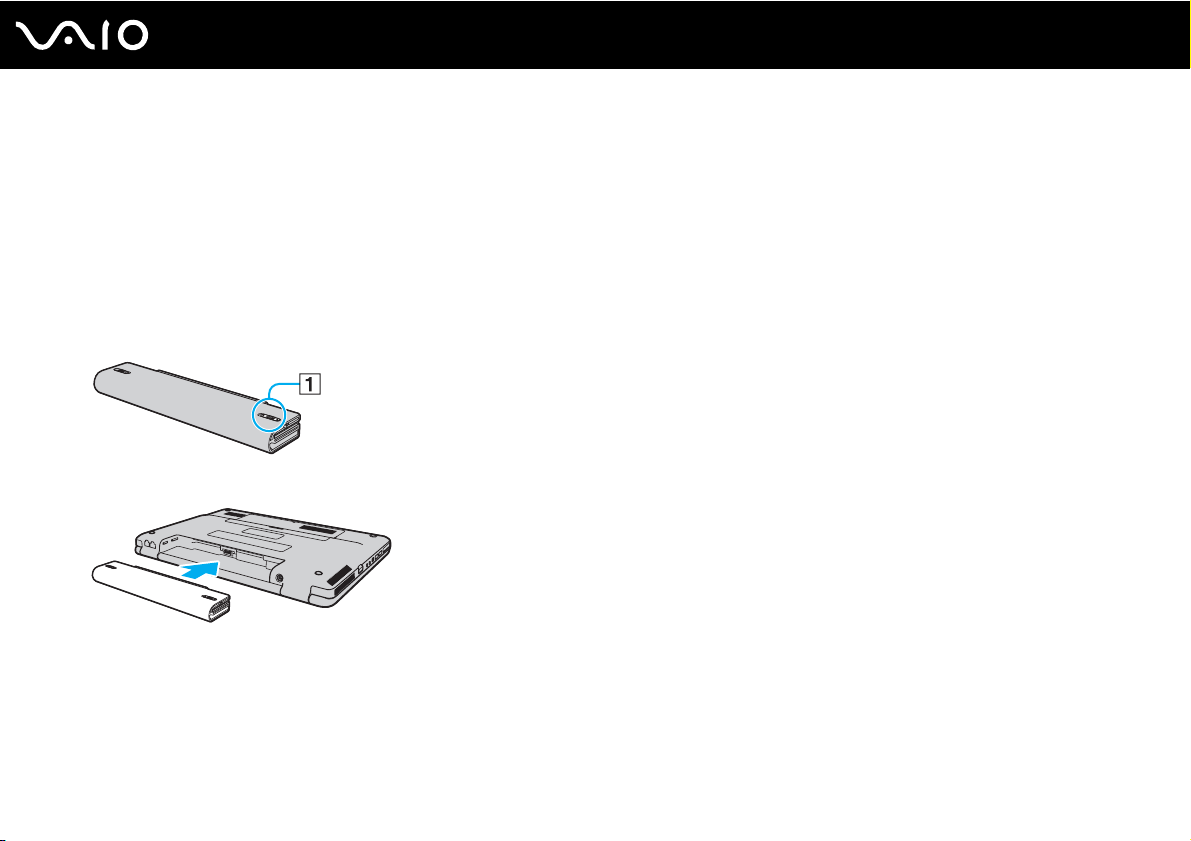
Початок роботи
Використання акумуляторної батареї
Акумуляторна батарея з комплекту поставки комп'ютера не є повністю зарядженою під час постачання.
Встановлення акумуляторної батареї
Для встановлення акумуляторної батареї
1 Вимкніть комп'ютер та закрийте кришку з екраном РК-дисплея.
2 Посуньте перемикач фіксації акумулятора (1) всередину.
3 Посуньте акумуляторну батарею у відсік для батарей, доки вона не стане на місце з клацанням.
21
nN
4 Посуньте перемикач фіксації акумулятора (1) у положення LOCK, щоб зафіксувати акумуляторну батарею на
комп'ютері.
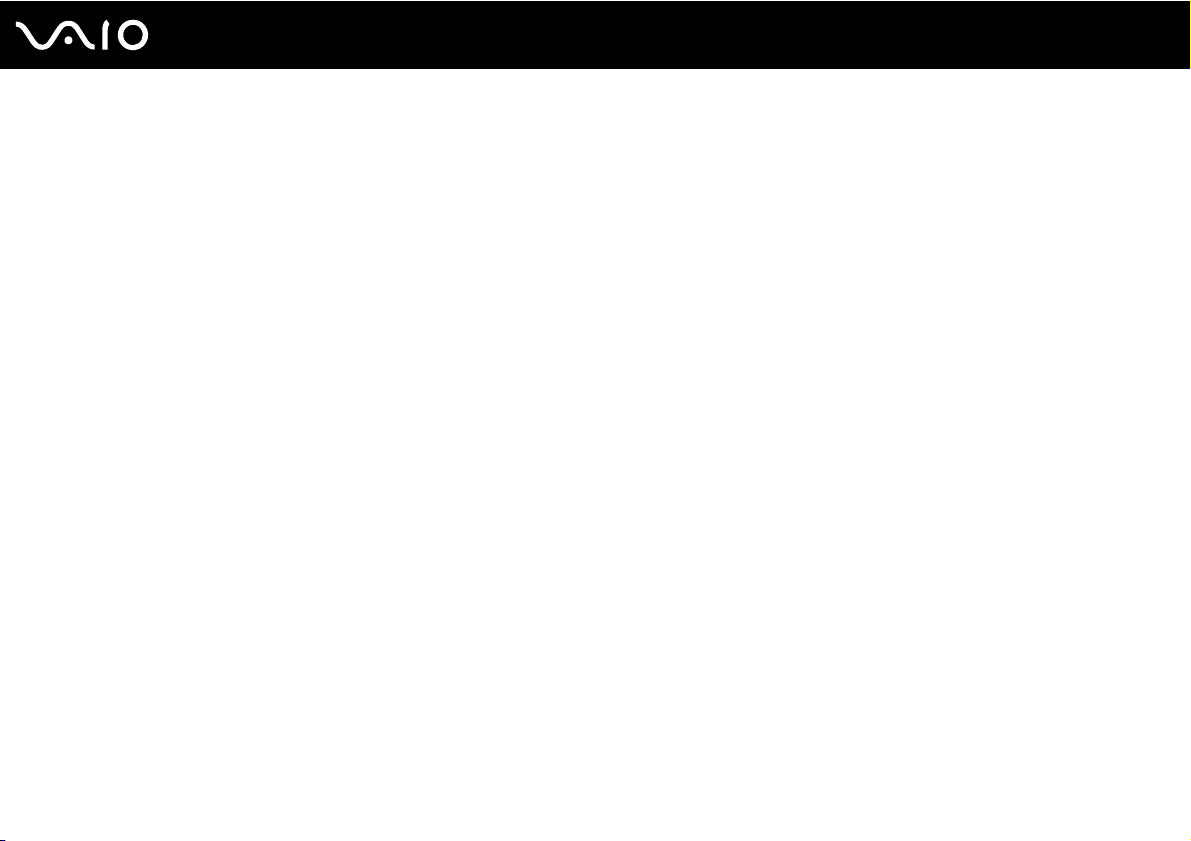
22
nN
Початок роботи
✍
Коли комп'ютер підключено до розетки змінного струму і встановлено акумуляторну батарею, використовується живлення
від розетки змінного струму.
!
Деякі акумуляторні батареї не відповідають стандартам якості і безпеки компанії Sony. З міркувань безпеки цей комп'ютер
працює лише з автентичними акумуляторами Sony, розробленими для цієї моделі. Якщо встановити акумулятор іншого типу,
такий акумулятор не заряджатиметься, а комп'ютер не працюватиме.

Початок роботи
Заряджання акумуляторної батареї.
Акумуляторна батарея з комплекту поставки комп'ютера не є повністю зарядженою під час постачання.
Для зарядження акумуляторної батареї
1 Встановіть акумуляторну батарею.
2 Приєднайте адаптер змінного струму до комп'ютера.
Комп'ютер автоматично зарядить акумуляторну батарею (під час заряджання акумуляторної батареї
світловий індикатор акумулятора миготить серіями по два світлових сигнали). Коли заряд акумуляторної
батареї наближається до рівня приблизно 85%, індикатор акумулятора вимикається.
23
nN
Стан світлового індикатора
акумулятора
Увімкнений Комп'ютер живиться від акумулятора.
Миготить Акумуляторна батарея розряджається.
Подвійно миготить Акумуляторна батарея заряджається.
Вимкнений Комп'ютер живиться від джерела змінного струму.
Значення
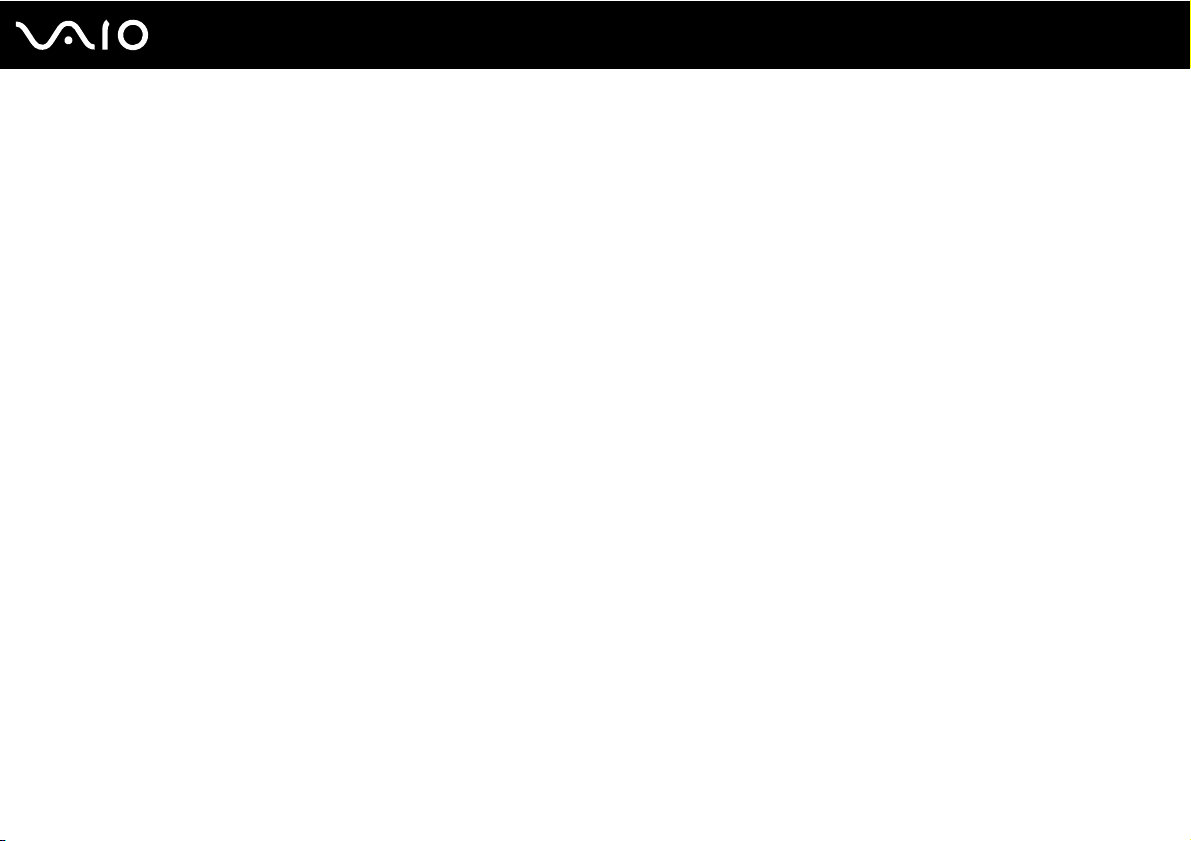
24
nN
Початок роботи
!
Заряджайте акумуляторну батарею так, як описано у цьому посібнику, з першого заряджання акумулятора.
✍
Коли акумуляторна батарея розряджається, починають миготіти індикатори акумулятора та живлення.
Коли комп'ютер приєднано безпосередньо до джерела змінного струму, тримайте акумуляторну батарею у комп'ютері.
Акумуляторна батарея продовжує заряджатися під час використання комп'ютера.
Якщо рівень заряду акумулятора падає нижче 10%, потрібно або приєднати адаптер змінного струму для перезаряджання
акумуляторної батареї, або вимкнути комп'ютер і встановити у нього повністю заряджену акумуляторну батарею.
Акумуляторна батарея, що постачається з цим комп'ютером, є літій-іонною акумуляторною батареєю і її можна перезаряджати
будь-коли. Заряджання частково розрядженої акумуляторної батареї не впливає на термін служби акумулятора.
Світловий індикатор акумулятора світиться, коли у якості джерела живлення використовується акумулятор. Коли заряд
акумулятора майже вичерпано, світлові індикатори акумулятора і живлення починають миготіти.
Під час роботи з деякими застосунками та периферійними пристроями комп'ютер може не переходити в режим глибокого
сну навіть у випадку низького заряду акумулятора. Щоб запобігти втраті даних під час використання акумулятора як
джерела живлення, потрібно часто зберігати дані та вручну активувати режим керування живленням, наприклад режим
сну або глибокого сну.
Якщо акумуляторна батарея повністю розрядиться після переходу комп'ютера у сплячий режим, всі не збережені дані
будуть втрачені. Повернутися до попереднього стану роботи неможливо. Для запобігання втраті даних потрібно часто
зберігати дані.
Коли комп'ютер підключено до розетки змінного струму і встановлено акумуляторну батарею, використовується живлення
від розетки змінного струму.

Початок роботи
Від'єднання акумуляторної батареї.
!
Якщо від'єднати акумуляторну батарею у той час, коли комп'ютер увімкнений і не підключений до адаптера змінного
струму, або якщо від'єднати акумуляторну батарею під час перебування комп'ютера у режимі сну, це може призвести
до втрати даних.
Для від'єднання акумуляторної батареї
1 Вимкніть комп'ютер та закрийте кришку з екраном РК-дисплея.
2 Посуньте перемикач фіксації акумулятора (1) всередину.
3 Посуньте і утримуйте засувку RELEASE (2) на акумуляторі, а потім висуньте акумуляторну батарею
з комп'ютера.
25
nN
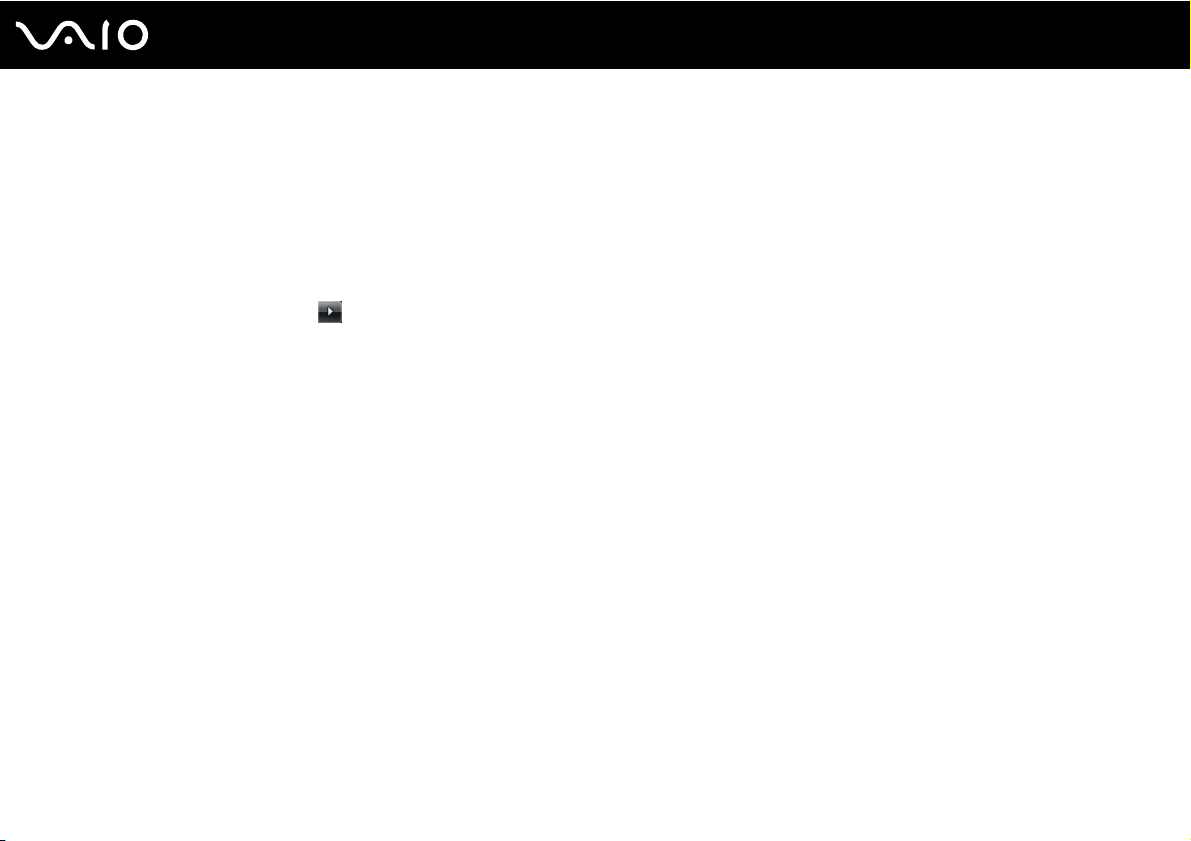
26
nN
Початок роботи
Безпечне вимикання комп'ютера
Щоб запобігти втраті незбережених даних, комп'ютер обов'язково потрібно вимикати належним чином,
як описано нижче.
Для вимикання комп'ютера
1 Вимкніть периферійні пристрої, підключені до комп'ютера.
2 Натисніть Пуск, стрілку поряд з кнопкою Блокувати та Завершення роботи.
3 Дайте відповідь на будь-які запити з попередженнями зберегти документи або взяти до уваги інших користувачів,
а потім дочекайтеся автоматичного вимкнення комп'ютера.
Світловий індикатор живлення вимкнеться.
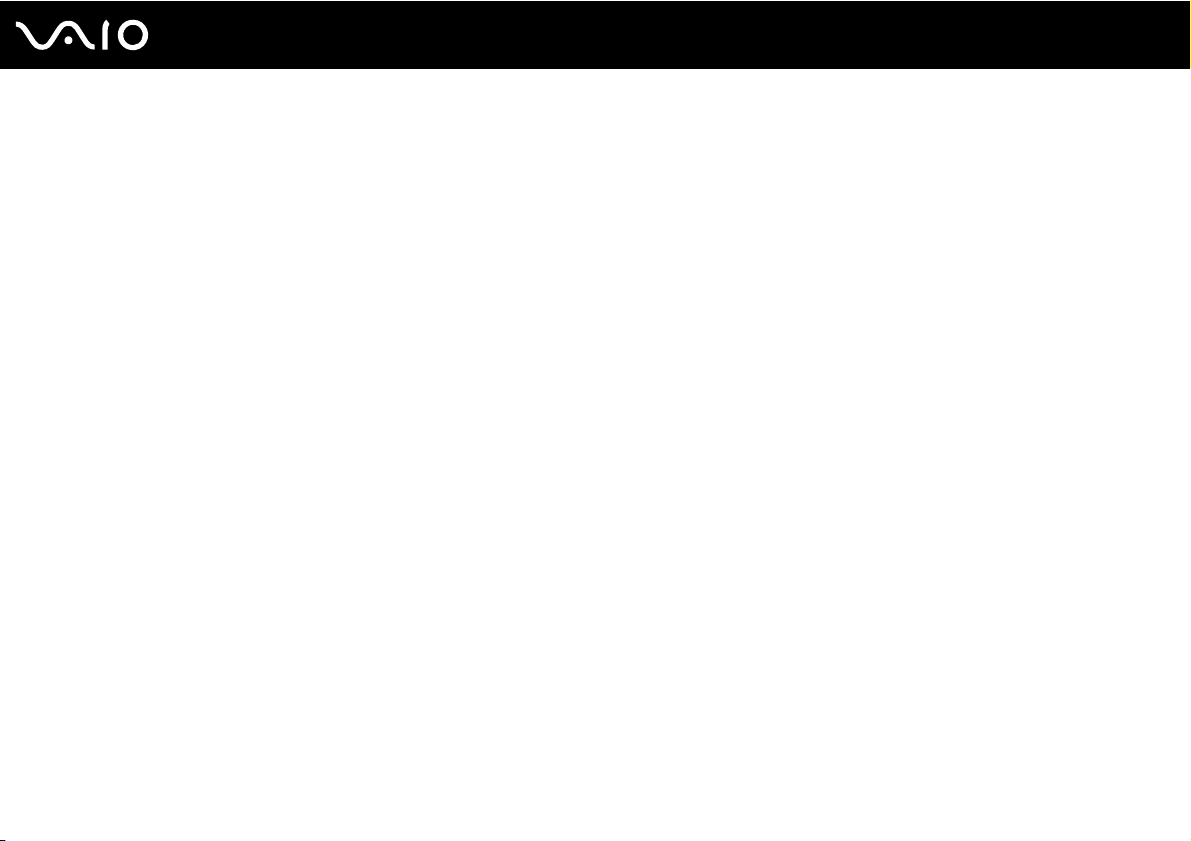
Використання комп'ютера VAIO
У цьому розділі описано, як скористатися всіма можливостями комп'ютера VAIO.
❑ Використання клавіатури (стор. 28)
❑ Використання сенсорної панелі (стор. 30)
❑ Використання спеціальних кнопок (стор. 31)
❑ Використання оптичного дисководу (стор. 32)
❑ Використання модуля ExpressCard (стор. 41)
❑ Використання носія Memory Stick (стор. 44)
❑ Використання інших карток пам'яті (стор. 50)
❑ Використання Інтернету (стор. 53)
❑ Використання безпроводової мережі (WLAN) (стор. 55)
27
nN
Використання комп'ютера VAIO

28
nN
Використання комп'ютера VAIO
Використання клавіатури
Клавіатура портативного комп'ютера нагадує клавіатуру настільного комп'ютера, але має додаткові функціональні
клавіші залежно від моделі.
На веб-сайті VAIO-Link (http://www.vaio-link.com
Комбінації із клавішею «Fn» та їхні функції
✍
Деякі функції клавіш можна використати лише після запуску операційної системи.
Комбінації/Дія Функції
Fn + % (F2): вимикання динаміка Увімкнення та вимкнення вбудованих динаміків і навушників.
Fn + 2 (F3/F4): гучність динаміків Регулювання гучності вбудованих динаміків.
Fn + 8 (F5/F6): регулювання яскравості Регулювання яскравості РК-дисплея екрана комп'ютера.
Fn + /T (F7): дані, які виводяться на
дисплей
) також розташовано глосарій із використання клавіатури.
Щоб збільшити гучність, натисніть Fn+F4, а потім M або ,, або продовжуйте натискати
Fn+F4.
Щоб зменшити гучність, натисніть Fn+F3, а потім m або <, або продовжуйте натискати
Fn+F3.
Щоб збільшити яскравість, натисніть Fn+F6, а потім M або ,, або продовжуйте натискати
Fn+F6.
Щоб зменшити яскравість, натисніть Fn+F5, а потім m або <, або продовжуйте натискати
Fn+F5.
Переключення між екраном комп'ютера, зовнішнім дисплеєм і одночасним виведенням
даних на обох із них.
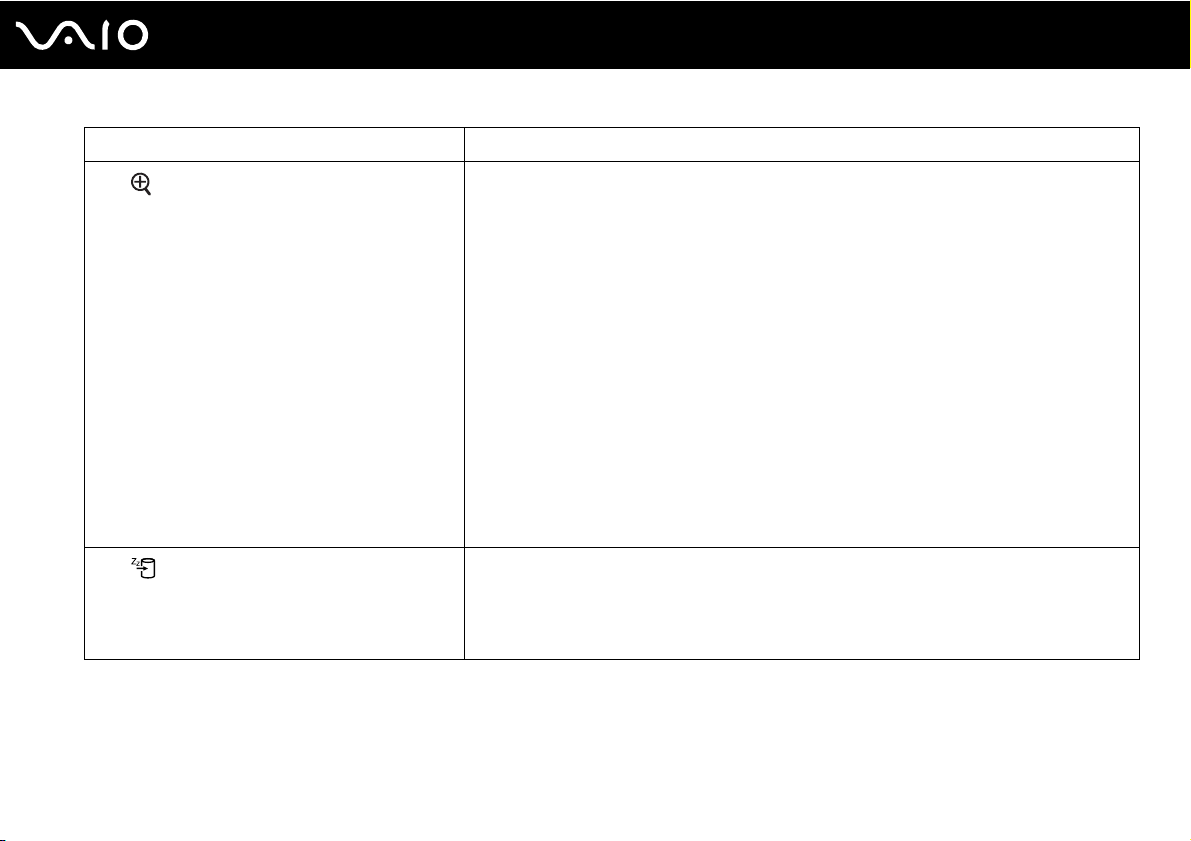
Комбінації/Дія Функції
Fn + (F10): збільшення масштабу
Fn + (F12): Режим глибокого сну
29
nN
Використання комп'ютера VAIO
Змінення роздільної здатності екрана для збільшення масштабу зображення або
відновлення стандартного розміру зображення на екрані комп'ютера.
✍
Роздільні здатності стандартного та збільшеного розміру зображення за промовчанням:
Стандартний розмір зображення: 1280 x 800 пікселів
Збільшене зображення: 1024 x 600 пікселів
Збільшеному зображенню властиве зниження чіткості порівняно з зображенням
стандартного розміру, оскільки збільшення масштабу відбувається за рахунок
застосування нижчої роздільної здатності до екрана комп'ютера з вищою
роздільною здатністю.
Ця комбінація клавіш може не працювати із графічними зображеннями, оскільки вона
збільшує масштаб зображення на екрані за рахунок змінення роздільної здатності.
Розташування та розмір вікон відкритих програм можуть змінюватися після збільшення
масштабу зображення або відновлення стандартного розміру зображення, оскільки
в разі натискання цієї комбінації клавіш змінюється роздільна здатність.
Коли масштаб зображення на екрані комп'ютера збільшено, переключення відеосигналу
на зовнішній дисплей вимикає функцію масштабування та відновлює стандартний
розмір зображення.
Забезпечення найнижчого рівня споживання енергії. Після виконання цієї команди
стан системи та під'єднаних периферійних пристроїв записується на жорсткий диск,
а системне живлення вимикається. Щоб повернути систему до початкового стану,
увімкніть живлення за допомогою кнопки живлення.
Докладнішу інформацію див. у розділі Використання режимів економії енергії (стор. 88).

30
nN
Використання комп'ютера VAIO
Використання сенсорної панелі
За допомогою сенсорної панелі об'єкти на екрані можна виділяти, перетягувати, прокручувати, а також наводити
на них вказівник миші.
Дія Опис
Наведення вказівника миші Посуньте пальцем по сенсорній панелі (1), щоб навести вказівник миші (2) на елемент або об'єкт.
Клацання Один раз натисніть ліву кнопку (3).
Подвійне клацання Двічі натисніть ліву кнопку.
Клацання правою
кнопкою миші
Перетягування Посуньте пальцем по сенсорній панелі, натиснувши ліву кнопку.
Прокручування Для вертикального прокручування посуньте пальцем вздовж правого краю сенсорної панелі. Для горизонтального
Один раз натисніть праву кнопку (4). У багатьох застосунках після виконання цієї дії відобразиться контекстне меню.
прокручування посуньте пальцем вздовж нижнього краю сенсорної панелі (функція прокручування доступна лише
в застосунках, які підтримують функцію прокручування за допомогою сенсорної панелі).
✍
Якщо надається перевага використанню миші, сенсорну панель можна вимкнути/увімкнути. Див. розділ Настроювання
комп'ютера за допомогою VAIO Control Center (стор. 87) для запуску VAIO Control Center. Після запуску виберіть тему
по вказівному пристрою та перегляньте файл довідки для отримання докладних інструкцій.
!
Переконайтеся, що до комп'ютера підключено мишу, перед тим як вимкнути сенсорну панель. Якщо сенсорну панель було
вимкнуто без підключення миші до комп'ютера, управляти вказівником можна буде лише за допомогою клавіатури.
